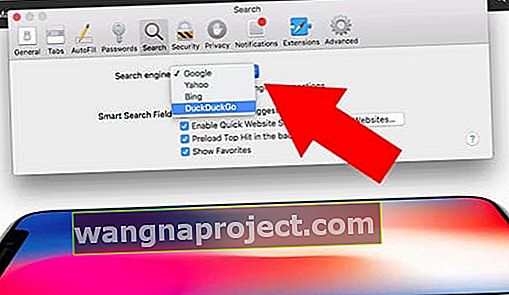DuckDuckGo เป็นเครื่องมือค้นหาที่ยอดเยี่ยมสำหรับผู้ใช้อินเทอร์เน็ตและผู้ใช้อุปกรณ์ที่คำนึงถึงความเป็นส่วนตัว หากความเป็นส่วนตัวคือเป้าหมายของคุณมันเป็นทางเลือกที่ยอดเยี่ยมสำหรับแพลตฟอร์มการค้นหาชื่อใหญ่จำนวนมากที่คุณอาจใช้อยู่
แต่ยังไม่เพียงพอที่จะพิมพ์ DuckDuckGo เมื่อใดก็ตามที่คุณต้องการค้นหา คุณควร เปลี่ยนเครื่องมือค้นหาเริ่มต้นบนเบราว์เซอร์ของคุณด้วย ไม่ว่าคุณจะใช้ Safari, Chrome หรือ Firefox บน iOS หรือ macOS เรามีคู่มือฉบับสมบูรณ์ในการเปลี่ยนเครื่องมือค้นหาเริ่มต้นของคุณ
ทำไมคุณอาจต้องการเปลี่ยน
การค้นหาอินเทอร์เน็ตโดยใช้เครื่องมือค้นหานั้นไม่เสียค่าใช้จ่ายในทางทฤษฎี ในความเป็นจริง Google และผู้ให้บริการค้นหารายใหญ่อื่น ๆ จะรวบรวมข้อมูลเกี่ยวกับคุณ
จากนั้นพวกเขาจะใช้ข้อมูลนี้เพื่อสร้างโปรไฟล์ที่ไม่ซ้ำใครเพื่อให้คุณแสดงโฆษณาที่ตรงเป้าหมายมากเกินไป
สำหรับคนส่วนใหญ่นี่ไม่ใช่ปัญหา แต่สำหรับผู้ที่มีใจรักความเป็นส่วนตัวนั้นเป็นฝันร้ายโดยทั่วไป
ป้อน DuckDuckGo คุณสามารถอ่านเพิ่มเติมเกี่ยวกับแพลตฟอร์มของพวกเขาได้ที่เว็บไซต์ของพวกเขา แต่สิ่งสำคัญพื้นฐานของมันคือพวกเขาไม่ได้ติดตามคุณ
ถูกตัอง. DuckDuckGo ไม่รวบรวมหรือจัดเก็บข้อมูลใด ๆ เกี่ยวกับคุณไม่กำหนดเป้าหมายโฆษณาและไม่ติดตามประวัติการเข้าชมของคุณ
กล่าวอีกนัยหนึ่งคือหากคุณสนใจเกี่ยวกับความเป็นส่วนตัวออนไลน์แม้เพียงเล็กน้อยคุณควรใช้ DuckDuckGo เป็นเครื่องมือค้นหาหลักสำหรับการเรียกดูตามปกติ
หมายเหตุเกี่ยวกับฟิลด์การค้นหา / URL
แม้ว่าคุณสามารถข้ามขั้นตอนด้านล่างและไปที่ duckduckgo.com เพื่อทำการค้นหาของคุณได้ แต่นั่นอาจไม่ใช่วิธีที่คุณเรียกดูเว็บ
หากคุณเป็นเหมือนพวกเราส่วนใหญ่คุณจะใช้แถบค้นหาและที่อยู่ URL รวมกันที่ด้านบนสุดของเบราว์เซอร์ เป็นวิธีที่สะดวกที่สุดในการค้นหา
แต่ถ้าคุณไม่เปลี่ยนแปลงแถบค้นหา / ที่อยู่นี้จะใช้เครื่องมือค้นหาเริ่มต้น ซึ่งโดยปกติแล้ว Google
วิธีเปลี่ยนเป็น DuckDuckGo บน Safari
Apple ภูมิใจในการปกป้องความเป็นส่วนตัวของผู้ใช้และข้อมูลของผู้ใช้ นั่นเป็นหนึ่งในจุดขายที่ใหญ่ที่สุด แต่ได้รับการประเมินต่ำที่สุดของ บริษัท
และปรัชญาดังกล่าวใช้ได้กับ Safari เบราว์เซอร์ Apple มีกลไกในตัวมากมายเพื่อลดการติดตามออนไลน์ - และยังมีอีกมากมายใน macOS Mojave
แต่ถ้าคุณยังคงใช้ Google แสดงว่าคุณยังคงถูกติดตาม โชคดีที่ Apple อนุญาตให้คุณเปลี่ยนไปใช้ DuckDuckGo บน Safari ได้อย่างง่ายดาย
Safari บน iOS

- เปิดการตั้งค่า
- นำทางและแตะบนซาฟารี
- แตะที่Search Engine
- เลือก DuckDuckGo
Safari บน macOS
วิธีที่หนึ่ง
- คลิกSafariในแถบเมนูด้านบน
- เลือกการตั้งค่า
- คลิกที่ค้นหา
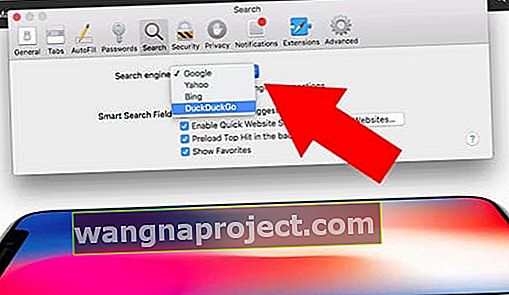
- เลือก DuckDuckGo
วิธีที่สอง
- เมื่อเปิด Safari ให้แตะเพื่อเปิดแท็บใหม่
- คลิกแว่นขยายที่ปรากฏในแถบค้นหา
- เลือก DuckDuckGo จากรายการตัวเลือกการค้นหา

วิธีเปลี่ยน DuckDuckGo บน Firefox
เช่นเดียวกับ Safari Firefox ของ Mozilla มีความสามารถในการเปลี่ยนเครื่องมือค้นหาเริ่มต้นเป็น DuckDuckGo
สิ่งนี้ใช้กับเบราว์เซอร์ Firefox ปกติรวมถึงเบราว์เซอร์มือถือ Firefox Focus ซึ่งมุ่งเน้นไปที่ความเป็นส่วนตัวโดยเนื้อแท้แล้ว
นั่นอาจหมายความว่า Firefox แม้ว่าจะไม่ได้รับความนิยมเท่า Google Chrome แต่ก็อาจเป็นทางเลือกของบุคคลที่สามที่ดีสำหรับ Safari
Firefox หรือ Firefox มุ่งเน้นไปที่ iOS

- เปิด Firefox
- แตะไอคอนเมนูสามบรรทัดที่มุมล่างขวา
- แตะที่การตั้งค่า
- ค้นหาและแตะที่ค้นหา
- ภายใต้ Default Search Engine คุณควรเห็น Google แตะที่มัน
- แตะที่ DuckDuck Go
หมายเหตุ:หากคุณใช้ Firefox Focus ขั้นตอนจะเหมือนกัน แต่แตกต่างกันเล็กน้อย
- เปิด Firefox Focus
- แตะไอคอนล้อเฟืองที่มุมขวาบน
- แตะแพลตฟอร์มที่เลือกในปัจจุบันภายใต้ Search Engine
- ค้นหาและเลือก DuckDuckGo
Firefox บน macOS

- เปิด Firefox บน Mac ของคุณ
- คลิกที่Firefoxในแถบเมนูด้านบน
- ในเมนูแบบเลื่อนลงให้เลือก การตั้งค่า
- คลิกที่ค้นหา
- ภายใต้Default Search Engingeให้เลือก DuckDuckGo
วิธีเปลี่ยน DuckDuckGo บน Chrome
Google Chrome เป็นเบราว์เซอร์ยอดนิยมและถึงจุดหนึ่งนั่นก็เป็นเหตุผลที่ดี เคยเป็นหนึ่งในเกมที่เร็วที่สุดในเกมนี้สามารถปรับแต่งได้มากและมีไลบรารีของส่วนขยายของบุคคลที่สามที่มีประโยชน์มากมาย
แต่มันไม่ใช่เรื่องยากที่จะบอกว่า Google Chrome เป็นเบราว์เซอร์ที่ค่อนข้างแย่สำหรับพวกเราที่คำนึงถึงความเป็นส่วนตัว โดยทั่วไปนั่นเป็นเพราะ DuckDuckGo ไม่ใช่เครื่องมือค้นหาแบบอบใน Chrome (คุณอาจเดาได้ว่าทำไมไม่)
แม้ว่าคุณจะสามารถใช้วิธีแก้ปัญหาในตัวเพื่อเลือก DuckDuckGo บน Chrome เวอร์ชัน macOS แต่ก็ไม่มีวิธีใดที่จะใช้ใน iOS ได้
Google Chrome บน iOS

ดังที่เราได้กล่าวไปแล้วปัจจุบัน Google ไม่อนุญาตให้ผู้ใช้เปลี่ยนไปใช้ DuckDuckGo บนแอป iOS น่าเสียดายที่ไม่มีทางแก้ไขเช่นกัน
แต่คุณสามารถเปลี่ยนไปใช้เว็บเบราว์เซอร์อื่นได้หากต้องการ นี่คือวิธีการ
- เปิด Google Chrome
- ค้นหาและแตะที่ไอคอนเมนูสามจุดที่ด้านบนขวา
- เลือกการตั้งค่า
- แตะที่Search Engine
- แตะที่เครื่องมือค้นหาที่คุณเลือก
Google Chrome บน macOS

แตกต่างจาก Google Chrome บน macOS เบราว์เซอร์เวอร์ชันเดสก์ท็อปไม่อนุญาตให้คุณใช้ DuckDuckGo
- เปิด Google Chrome
- ค้นหาและแตะที่ไอคอนเมนูสามจุดที่ด้านบนขวา
- เลือกการตั้งค่า
- เลื่อนลงและคลิกที่จัดการ Search Engine
- คุณควรเห็นแถบค้นหาทางด้านขวาของหน้า
- พิมพ์“ duckduckgo” ในแถบค้นหา
- คลิกไอคอนสามจุดถัดจาก DuckDuckGo
- คลิกที่ทำให้เป็นค่าเริ่มต้น